
KNOPPIX9.1(CD版)をインストールします。USBメモリにインストールしUSBメモリから起動できるようにします。
2022年1月現在、次のURLから入手できます。
http://www.knoppix.org/
Downloadからミラーサイトで「KNOPPIX_V9.1CD-2021-01-25-EN.iso」をダウンロードします。ダウンロードしたファイルをDVDに焼き、DVDを使ってUSBメモリにインストールしました。
KNOPPIXは、UEFIブートで起動するLinuxです。UEFIブートなのでPCさえあれば使えることが多いのでUSBメモリを持っていれば、ネットカフェなどでも設計ができます。以降USB起動のUSBメモリインストールの手順を記します。

1.作業用PC(Windows11)
2.DVDドライブ
3.USBメモリ(64Gbyte)
4.KNOPPIXのisoファイルを焼いたDVD
5.インターネット接続環境
1.DVDドライブとUSBメモリを作業用PCに接続します。
2.作業用PCの電源を入れ、DVDドライブから起動をします。
起動の方法は機種ごとに違いますので紹介しているホームページやメーカーのサポートなどに確認してください。
3.うまく起動すると言語の選択画面が出てきます。チートコードの入力画面が出ますが放置するか、Enterを押します。
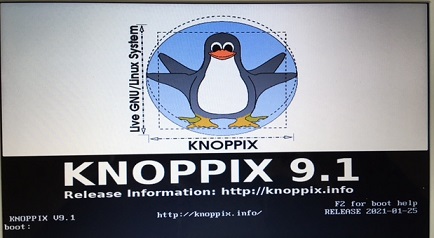

4.テキストが表示されたのち、デスクトップが表示されます。
5.ここで、USBメモリを挿入します。
6.LXDEメニューから[Knoppix]-[install KNOPPIX to flash disk]をクリック。
>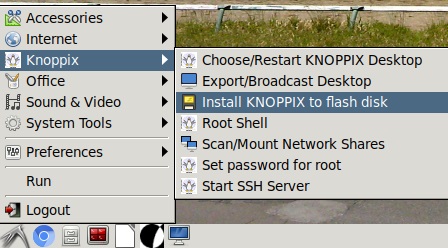
7.次の画面でrを選択して[OK]。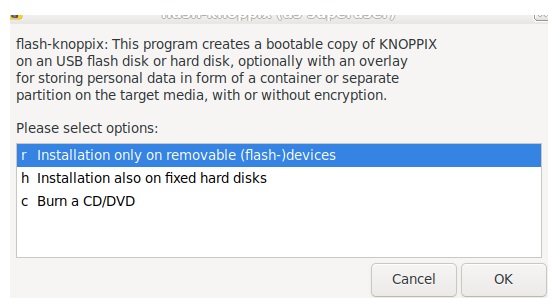
8.次の画面でインストールするドライブを選択して[OK]。ここで、選択を誤ると大事なデータを消すことがあるのでよく確認して選択してください。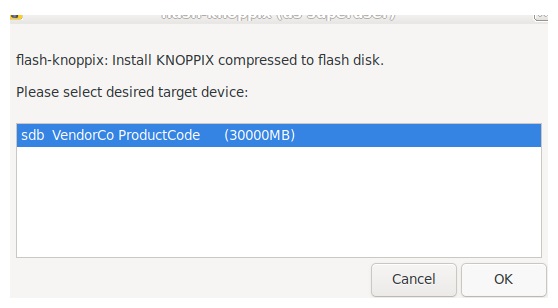
9.次の画面で[NO]を選択。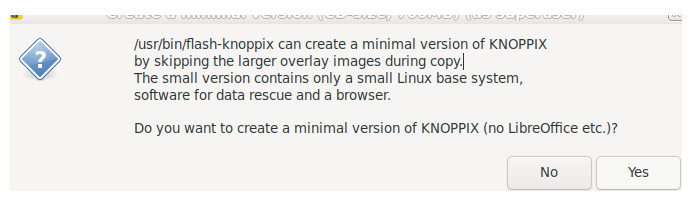
10.次の画面が出てくるのでpを選択して[OK]を選択。
11.次の画面で..[NO]を選択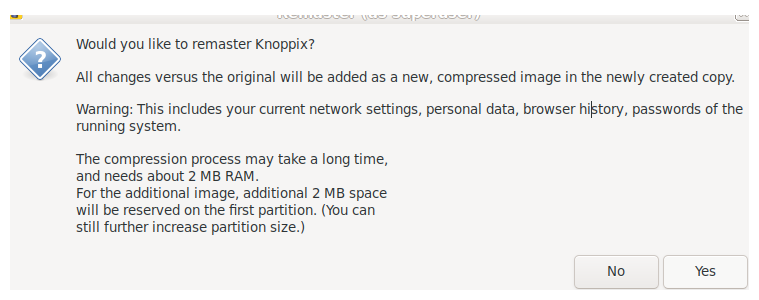
12.初期化をするので、ドライブ・容量を確認して[YES]を選択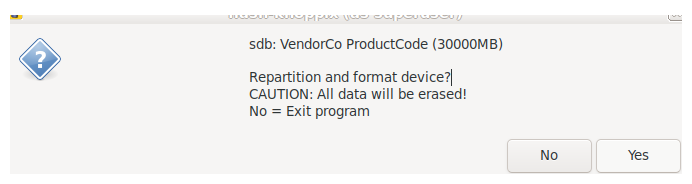
13.再度警告画面が出るので確認して間違えなければ[YES]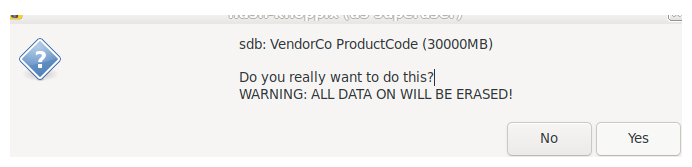
14.次の画面でドライブの大きさを聞いてくるので、デフォルト(最大)で[OK]。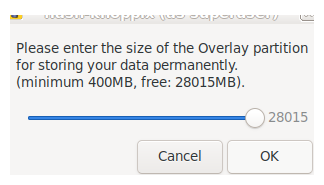
15.次のような画面が出て、作業を行います。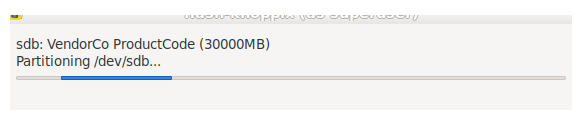
16.次の画面で起動時のパスワードの設定を聞いてきますが、今回はなしにして[NO]を選択。
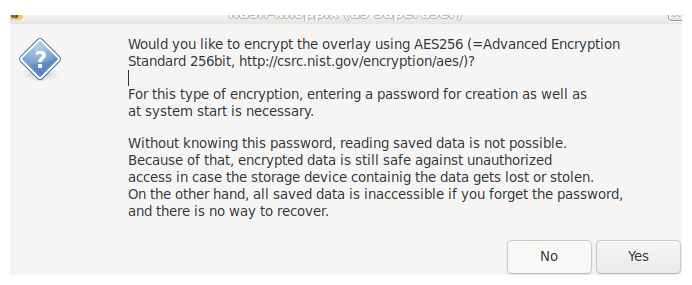
17.さらに、作業画面が表示され、最後に終了すると次の画面が出てきます。[OK]を選択します。これで起動可能なUSBドライブができました。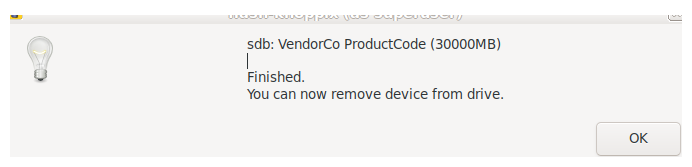
18.LXDEメニューから[Logout]-[Shutdpwn]を選択して終了します。